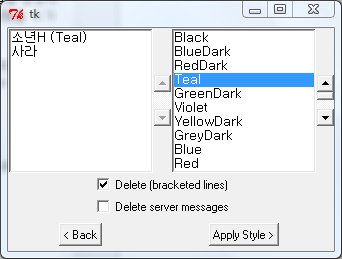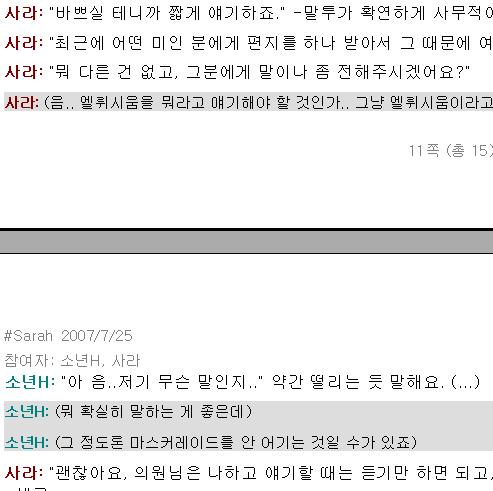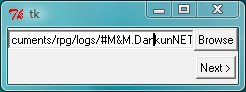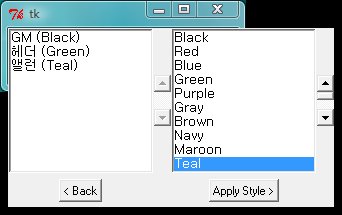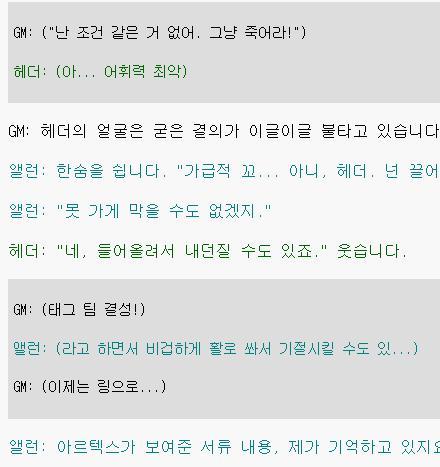실행파일 (3.56MB): utgard_loki.exe
코드파일 (13.0KB): utgard_loki.py
irc.luatic.net에 실행이 가능하도록 수정하였습니다. (2012/6/1)
단일 파일로 배포합니다. 용량도 4M->2M로 줄었습니다. (2010/3/26)
굴리는 사용자 닉을 표시하게 했습니다. (2010/3/26)
사용자가 들어오거나 나가면 튕기는 현상을 해결했습니다. (2009/8/18)
설치와 실행
utgard_loki.exe 실행파일을 편하신 폴더에 받으시면 됩니다. 이 실행 파일은 윈도우뿐 아니라 맥과 리눅스도 된다고 들었는데, 직접 테스트해보지는 못했습니다. 실행하시려면 이 파일을 더블클릭하세요.
파이선 해석기가 있으신 분은 utgard_loki.py 모듈을 받아서 사용하셔도 됩니다. 코드를 보거나 수정하시려면 이 모듈로 하시면 됩니다.
수정과 재배포
원래 출처를 밝히시고 코드 상단의 프로그램명과 저작권 정보를 삭제하지 않으시면 수정과 재배포는 얼마든지 괜찮습니다.
접속
접속하려면 utgard_loki 파일을 실행시킨 후 닉 (예: 우트가르드-로키)과 서버 (예: irc.hanirc.org, irc.dankun.net 등)를 지정합니다. 뭔가 글자가 무진장 많이 지나갑니다. 서버 접속 메시지가 떴으면 필요한 채널에서 관리자가 주사위 로봇을 초대하세요. (예: /invite 우트가르드-로키 #국가의건설) 접속을 끊으려면 프로그램을 끄거나 파이선 셸을 초기화하면 됩니다.
주사위 굴리기
주사위를 굴리려면 로봇이 접속한 상태에서
2d10 + 5
하는 식으로 채널이나 로봇에게 귓속말로 쳐주면 됩니다. 채널에 입력하면 공개 굴림이 되며, 귓속말로 하면 비밀 굴림이 됩니다. 주사위 지정은 첫 단어에만 반응하며, 수정치는 한 칸 떼어주세요.
d20 +30-7
등등. 주사위 갯수는 지정이 없으면 1, 면수는 지정이 없으면 6입니다.
주사위 결과를 정렬하고 싶으면
5d 정렬
이라든지
6d20 역정렬
10d10 거꾸로 정렬
하는 식으로 적어주면 됩니다. 정렬과 수정치 기능은 동시에 발동하지 않습니다. 정렬과 수정치가 둘 다 있으면 정렬만 적용합니다.